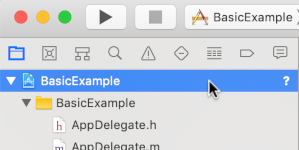IMA SDK ادغام تبلیغات چندرسانه ای را در وب سایت ها و برنامه های شما آسان می کند. IMA SDK میتواند از هر سرور تبلیغاتی سازگار با VAST آگهی درخواست کند و پخش آگهی را در برنامههای شما مدیریت کند. با IMA DAI SDK، برنامهها درخواست پخش جریانی برای آگهی و ویدیوی محتوا را ارائه میکنند - اعم از VOD یا محتوای زنده. سپس SDK یک جریان ویدیوی ترکیبی را برمیگرداند، به طوری که نیازی به مدیریت جابجایی بین آگهی و ویدیوی محتوا در برنامه خود ندارید.
راه حل DAI مورد علاقه خود را انتخاب کنید
سرویس پاد DAI
این راهنما نحوه ادغام IMA DAI SDK را در یک برنامه پخش کننده ویدیوی ساده نشان می دهد. اگر میخواهید نمونه یکپارچهسازی کامل شده را مشاهده یا دنبال کنید، PodServingExample را از GitHub دانلود کنید.
نمای کلی IMA DAI
پیاده سازی IMA DAI شامل چهار جزء اصلی SDK است که در این راهنما نشان داده شده است:
-
IMAAdDisplayContainer- یک شی کانتینری که در بالای عنصر پخش ویدیو قرار می گیرد و عناصر رابط کاربری تبلیغات را در خود جای می دهد. -
IMAAdsLoader– شی ای که جریان ها را درخواست می کند و رویدادهای ایجاد شده توسط اشیاء پاسخ درخواست جریان را مدیریت می کند. شما باید فقط یک بارکننده تبلیغات را نمونه برداری کنید، که می تواند در طول عمر برنامه مجددا استفاده شود. -
IMAStreamRequest– یکIMAPodVODStreamRequestیا یکIMAPodStreamRequest. -
IMAStreamManager– شیئی که جریانهای درج آگهی پویا و تعاملات با باطن DAI را مدیریت می کند. مدیر جریان همچنین پینگهای ردیابی را مدیریت میکند و جریانها و رویدادهای تبلیغاتی را به ناشر ارسال میکند.
علاوه بر این، برای پخش جریانهای سرویس پاد باید یک کنترلر VTP سفارشی پیادهسازی کنید. این کنترل کننده VTP سفارشی، شناسه جریان را به همراه هر اطلاعات دیگری که برای بازگرداندن مانیفست جریانی حاوی محتوا و تبلیغات دوخته شده نیاز دارد، به شریک فنی ویدیوی شما (VTP) ارسال می کند. VTP شما دستورالعمل هایی را در مورد نحوه پیاده سازی کنترلر VTP سفارشی ارائه می دهد.
پیش نیازها
قبل از شروع به موارد زیر نیاز دارید:
- Xcode 13 یا بالاتر
- CocoaPods (ترجیحا)، مدیریت بسته Swift، یا یک کپی دانلود شده از IMA DAI SDK برای iOS
شما همچنین به پارامترهایی نیاز دارید که برای درخواست جریان خود از IMA SDK استفاده می شود.
| پارامترهای پخش زنده | |
|---|---|
| کد شبکه | کد شبکه برای حساب Ad Manager 360 شما. |
| کلید دارایی سفارشی | کلید دارایی سفارشی که رویداد سرویس Pod شما را در Ad Manager 360 شناسایی میکند. این کلید میتواند توسط دستکاریکننده مانیفست شما یا شریک سرویس Pod شخص ثالث ایجاد شود. |
| پارامترهای جریان VOD | |
| کد شبکه | کد شبکه برای حساب Ad Manager 360 شما. |
یک پروژه Xcode جدید ایجاد کنید
در Xcode، یک پروژه جدید iOS با استفاده از Objective-C به نام "PodServingExample" ایجاد کنید.
IMA DAI SDK را به پروژه Xcode اضافه کنید
برای نصب IMA DAI SDK از یکی از این سه روش استفاده کنید.
SDK را با استفاده از CocoaPods نصب کنید (ترجیحا)
CocoaPods یک مدیر وابستگی برای پروژه های Xcode است و روش توصیه شده برای نصب IMA DAI SDK است. برای اطلاعات بیشتر در مورد نصب یا استفاده از CocoaPods، به مستندات CocoaPods مراجعه کنید. پس از نصب CocoaPods، از دستورالعمل های زیر برای نصب IMA DAI SDK استفاده کنید:
در همان پوشه فایل PodServingExample.xcodeproj خود، یک فایل متنی به نام Podfile ایجاد کنید و پیکربندی زیر را اضافه کنید:
از دایرکتوری حاوی Podfile، اجرا کنید:
pod install --repo-update
SDK را با استفاده از Swift Package Manager نصب کنید
Interactive Media Ads SDK از Swift Package Manager با شروع نسخه 3.18.4 پشتیبانی می کند. برای وارد کردن بسته سوئیفت مراحل زیر را دنبال کنید.
در Xcode، بسته IMA DAI SDK Swift را با رفتن به File > Add Packages نصب کنید.
در اعلان ظاهر شده، مخزن IMA DAI SDK Swift Package GitHub را جستجو کنید:
https://github.com/googleads/swift-package-manager-google-interactive-media-ads-iosنسخه IMA DAI SDK Swift Package را که می خواهید استفاده کنید انتخاب کنید. برای پروژههای جدید، توصیه میکنیم از نسخه اصلی تا بعدی استفاده کنید.
وقتی کارتان تمام شد، Xcode وابستگی های بسته شما را برطرف می کند و آنها را در پس زمینه دانلود می کند. برای جزئیات بیشتر در مورد نحوه افزودن وابستگی های بسته، به مقاله اپل مراجعه کنید.
SDK را به صورت دستی دانلود و نصب کنید
اگر نمی خواهید از Swift Package Manager یا CocoaPods استفاده کنید، می توانید IMA DAI SDK را دانلود کرده و به صورت دستی آن را به پروژه خود اضافه کنید.
یک پخش کننده ویدیوی ساده ایجاد کنید
با استفاده از پخش کننده AV که در نمای رابط کاربری پیچیده شده است، یک پخش کننده ویدیو را در کنترلر نمای اصلی خود پیاده کنید. IMA SDK از نمای رابط کاربری برای نمایش عناصر رابط کاربری تبلیغات استفاده می کند.
هدف-C
سویفت
لودر تبلیغات را راه اندازی کنید
IMA SDK را در کنترلکننده view خود وارد کنید و پروتکلهای IMAAdsLoaderDelegate و IMAStreamManagerDelegate را برای مدیریت رویدادهای بارکننده تبلیغات و مدیریت جریان استفاده کنید.
این ویژگیهای خصوصی را برای ذخیره مؤلفههای کلیدی IMA SDK اضافه کنید:
-
IMAAdsLoader- درخواست های جریان را در طول عمر برنامه شما مدیریت می کند. -
IMAAdDisplayContainer- درج و مدیریت عناصر رابط کاربری تبلیغات را کنترل می کند. -
IMAAVPlayerVideoDisplay- بین IMA SDK و پخش کننده رسانه شما ارتباط برقرار می کند و ابرداده های زمان بندی شده را مدیریت می کند. -
IMAStreamManager- پخش جریانی را مدیریت می کند و رویدادهای مرتبط با تبلیغات را فعال می کند.
پس از بارگیری نمایش، بارگیری تبلیغات، محفظه نمایش آگهی و نمایش ویدیو را راه اندازی کنید.
هدف-C
سویفت
درخواست پخش جریانی بدهید
وقتی کاربر دکمه پخش را فشار میدهد، یک درخواست پخش جریانی جدید ارائه دهید. از کلاس IMAPodStreamRequest برای پخش جریانی زنده استفاده کنید. برای جریان های VOD، از کلاس IMAPodVODStreamRequest استفاده کنید.
درخواست پخش جریانی به پارامترهای جریان شما و همچنین ارجاع به ظرف نمایش آگهی و نمایش ویدیوی شما نیاز دارد.
هدف-C
سویفت
به جریان رویدادهای بارگذاری گوش دهید
کلاس IMAAdsLoader متدهای IMAAdsLoaderDelegate را در صورت موفقیت آمیز اولیه یا شکست درخواست جریان فراخوانی می کند.
در روش نمایندگی adsLoadedWithData ، IMAStreamManagerDelegate خود را تنظیم کنید. شناسه جریان را به کنترل کننده VTP سفارشی خود منتقل کنید و URL مانیفست جریان را بازیابی کنید. برای پخش زنده، URL مانیفست را در نمایشگر ویدیوی خود بارگیری کنید و پخش را شروع کنید. برای جریانهای VOD، URL مانیفست را به روش loadThirdPartyStream مدیر جریان ارسال کنید. این روش دادههای رویداد آگهی را از Ad Manager 360 درخواست میکند، سپس URL مانیفست را بارگیری میکند و پخش را شروع میکند.
در متد نمایندگی failedWithErrorData ، خطا را ثبت کنید. در صورت تمایل، جریان پشتیبان را پخش کنید. بهترین شیوه های DAI را ببینید.
هدف-C
سویفت
کنترلر VTP سفارشی خود را پیاده سازی کنید
کنترل کننده VTP سفارشی شناسه پخش جریان بیننده را به همراه هر اطلاعات دیگری که VTP شما برای بازگرداندن مانیفست جریانی حاوی محتوا و تبلیغات دوخته شده نیاز دارد، به شریک فنی ویدیوی شما (VTP) ارسال می کند. VTP شما دستورالعمل های خاصی را در مورد نحوه پیاده سازی کنترلر VTP سفارشی ارائه می دهد.
به عنوان مثال، یک VTP ممکن است شامل یک URL الگوی مانیفست حاوی ماکرو [[STREAMID]] باشد. در این مثال، handler شناسه جریان را به جای ماکرو وارد میکند و URL مانیفست حاصل را برمیگرداند.
هدف-C
سویفت
به رویدادهای تبلیغاتی گوش دهید
IMAStreamManager متدهای IMAStreamManagerDelegate را فراخوانی میکند تا رویدادها و خطاها را به برنامه شما منتقل کند.
برای این مثال، رویدادهای تبلیغاتی اولیه را در کنسول ثبت کنید:
هدف-C
سویفت
دارایی های IMA DAI را پاکسازی کنید
برای توقف پخش جریانی، توقف همه ردیابی تبلیغات، و آزاد کردن همه دارایی های جریان بارگیری شده، با IMAStreamManager.destroy() تماس بگیرید.
برنامه خود را اجرا کنید و در صورت موفقیت آمیز بودن، می توانید جریان های Google DAI را با IMA SDK درخواست و پخش کنید. برای آشنایی با ویژگیهای پیشرفتهتر SDK، به سایر راهنماهای فهرستشده در نوار کناری سمت چپ یا نمونههای GitHub مراجعه کنید.